Microsoft ha introdotto centinaia di nuove funzionalità nel sistema operativo Windows 8. Uno di questi è Charms Bar. Charms Bar, una piccola barra a cui è possibile accedere spostando il cursore del mouse nell'angolo superiore o inferiore destro dello schermo, consente di accedere rapidamente a comandi di sistema come impostazioni, ricerca, condivisione, dispositivi e consente anche di passare rapidamente alla schermata Start .

Si può anche rivelare la Charms Bar facendo scorrere il dito dal bordo destro dello schermo (sul touch screen) o usando il tasto di scelta rapida di Windows + C. A differenza di altre caratteristiche della metropolitana, Charms Bar non è visivamente impressionante. Innanzitutto, le icone utilizzate per Ricerca, Condividi, Avvio, Dispositivi e Impostazioni avrebbero potuto essere migliori e seconde, anche il colore di sfondo (nero) non è bello.
Inserisci Custom Bar Charms ! Uno strumento gratuito (dal produttore di Windows 8 Start Screen Customer) per personalizzare Windows 8 Charms Bar con pochi clic del mouse. Consente di personalizzare la barra degli accessi sostituendo le icone predefinite, il colore di sfondo, il colore del testo, le icone di passaggio del mouse e la trasparenza del colore.
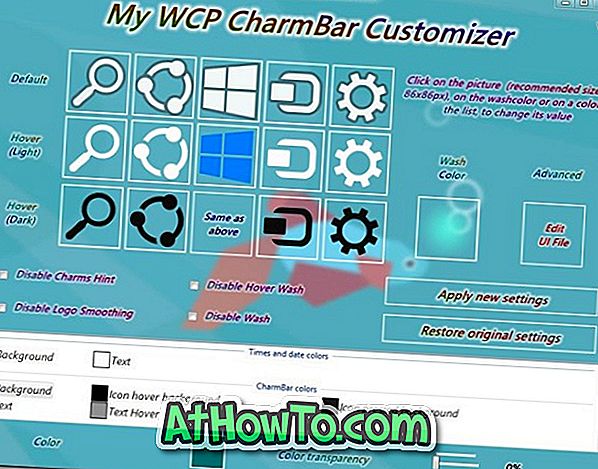
Con l'aiuto di Charms Bar Customizer, puoi sostituire le icone utilizzate per Ricerca, Condividi, Avvio, Dispositivi e Impostazioni con quelle personalizzate. La dimensione dell'icona personalizzata deve essere di 86 × 86 pixel e deve essere in formato PNG, JPG, BMP, ICO o TIFF. Puoi anche personalizzare il colore di sfondo di Charms Bar, il colore dello sfondo al passaggio del mouse dell'icona, il colore dello sfondo premuto, il colore del testo e il colore del testo hover.
Inoltre, sono disponibili opzioni per disabilitare il suggerimento Incantesimi, disabilitare il lavaggio al passaggio del mouse, disabilitare il livellamento del logo e disabilitare il lavaggio.
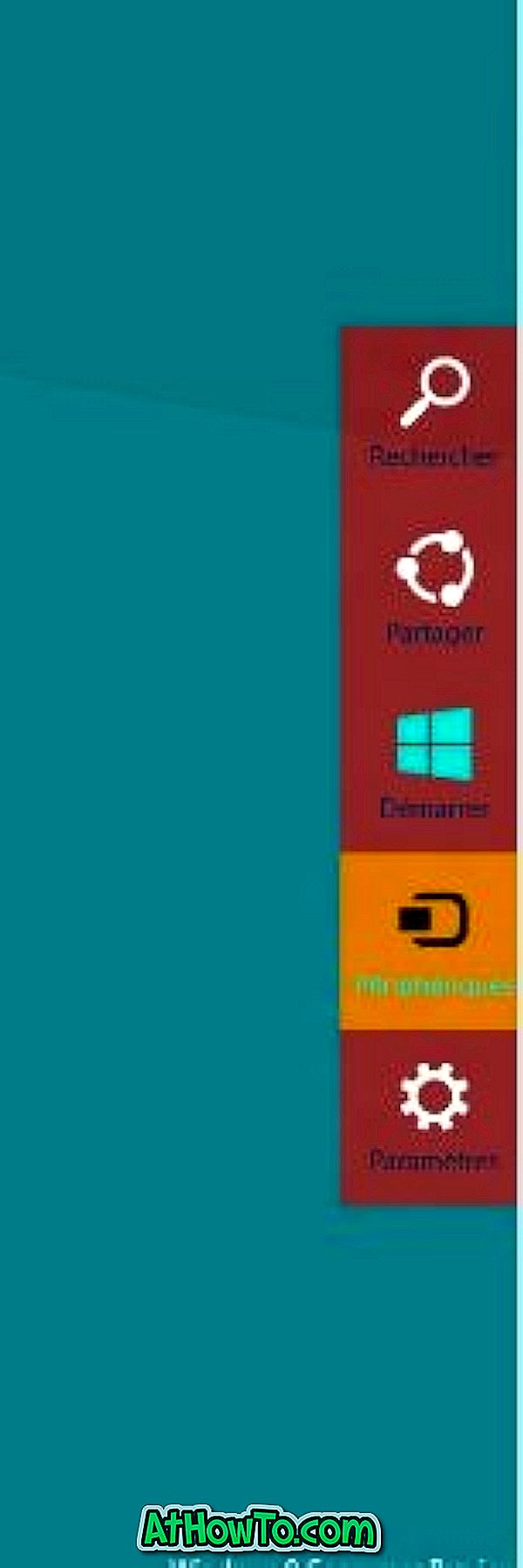
Usare Charms Bar Customizer è abbastanza semplice. Scarica ed esegui lo strumento con i diritti di amministratore, apporta le modifiche e infine fai clic sul pulsante Applica nuove impostazioni. Lo strumento riavvierà automaticamente l'explorer per applicare le modifiche. Per ripristinare l'impostazione predefinita, fare clic sul pulsante Ripristina impostazioni originali.
Si noti che Windows SmartScreen potrebbe avvisare l'utente dell'avvio del programma. Basta fare clic su Esegui comunque pulsante per eseguire il programma. Charms Bar Customizer funziona bene su entrambe le versioni x86 e x64 di Windows 8. L'abbiamo testato sulla nostra macchina x64 e possiamo confermare che funziona in modo impeccabile. Si consiglia di creare un punto di ripristino del sistema prima di apportare modifiche ai file di sistema.
Il link fornito per scaricare questo software è in lingua francese. Quindi, visitare la pagina e quindi fare clic sul pulsante "Telecharger" (vedere l'immagine in basso) per scaricare Charms Bar Customizer.
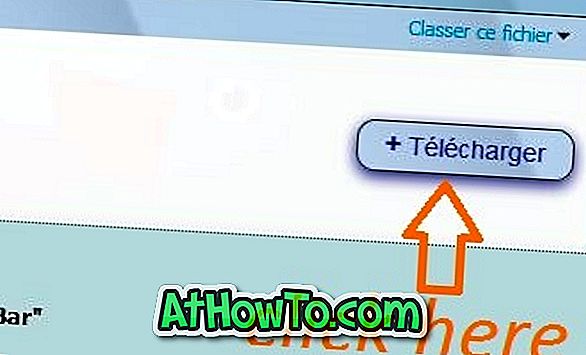
Scarica Windows 8 Charms Bar Customizer














